Conas sraitheanna scagtha a aisiompú (scriosadh) in Excel?
I roinnt cásanna, rinne tú roinnt sonraí a scagadh in Excel roimhe seo, ach ina dhiaidh sin ní mór duit an scagaire a aisiompú agus sonraí scagtha / ceilte a thaispeáint. Aon smaoineamh an scagaire a aisiompú go tapa? San alt seo, roinnfidh mé roinnt cleasanna chun é a dhéanamh go héasca.
Sraitheanna scagtha droim ar ais le colún cúntóra in Excel
Sraitheanna scagtha a aisiompú le sraitheanna scagtha amach in Excel a scriosadh de láimh
Sraitheanna scagtha a aisiompú le sraitheanna scagtha amach in Excel a scriosadh le Kutools le haghaidh Excel
Scrios go tapa na sraitheanna nó na colúin fholaithe go léir sa bhileog oibre / leabhar oibre / raon gníomhach in Excel
Más gá duit gach sraitheanna i bhfolach / infheicthe nó colúin nó sraitheanna nó colúin a scriosadh ó raon roghnaithe, bileoga roghnaithe, bileog ghníomhach nó gach bileog, ba cheart duit triail a bhaint as Kutools for Excel's Scrios Sraitheanna & Colúin Hidden (Infheicthe) fóntais.
Má cheaptar go ndearna tú tábla ceannaigh torthaí a scagadh, agus na taifid cheannaigh úll agus oráiste a scagadh mar atá thíos na scáileáin scáileáin a thaispeántar. Tógfaidh mé an sampla seo anseo chun a thaispeáint conas scagairí a aisiompú in Excel.


Sraitheanna scagtha droim ar ais le colún cúntóra in Excel
Siúlfaidh an modh seo tú trí cholún cúntóra a chur leis chun scagaire a aisiompú go héasca in Excel. Déan mar a leanas le do thoil:
1. In aice le raon scagtha, cineál scagtha mar cheanntásc colún cúntóra, an chéad chineál eile Y isteach faoi bhun na gcealla mar a thaispeántar an pictiúr a leanas:

2. Roghnaigh an colún cúntóra nua, agus cliceáil ar an scagairí cnaipe faoi dhó ar an Dáta Tab.

nótaí: Cliceáil ar an scagairí den chéad uair díchumasófar scagaire sa raon scagtha, agus cliceáil ar an scagairí cumasóidh an cnaipe don dara huair scagaire sa cholún cúntóra roghnaithe.
3. Cliceáil ar an gcnaipe Arrow sa cholún Scagaire, ach seiceáil an (Falamh) rogha, agus cliceáil ar an OK cnaipe.

Anois tá an scagaire droim ar ais, agus taispeántar sraitheanna i bhfolach láithreach.

nótaí: Díchumasófar an scagaire nua má dhéantar an colún cúntóra a scriosadh. Ach is féidir leat an colún cúntóra a cheilt le cliceáil agus roghnú ar dheis Folaigh ón roghchlár cliceáil ar dheis.

Sraitheanna scagtha a aisiompú le sraitheanna scagtha amach in Excel a scriosadh de láimh
Tá an modh seo ag caint ar gach sraitheanna scagtha amach a scriosadh chun scagaire a aisiompú i raon áirithe. Déan mar a leanas le do thoil:
1. Roghnaigh na sraitheanna scagtha go léir seachas an tsraith cheannteidil sa raon áirithe, agus ansin brúigh an Eile + ; eochracha ag an am céanna chun sraitheanna infheicthe amháin a roghnú.
2. Cliceáil ar dheis ar cheanntásc na sraitheanna roghnaithe seo, agus roghnaigh an Scrios Rae ón roghchlár cliceáil ar dheis.
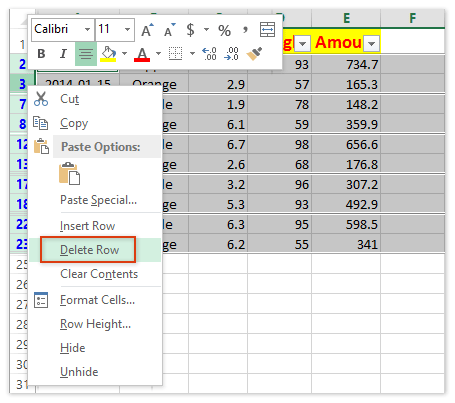
3. Anois baintear na sraitheanna infheicthe go léir (seachas an tsraith cheannteidil) ach níor tháinig sraitheanna i bhfolach amach fós. Cliceáil ar an Dáta > scagairí chun an scagaire a dhíchumasú.

Anois tá na sraitheanna i bhfolach go léir á dtaispeáint mar atá thíos an pictiúr a thaispeántar:

Sraitheanna scagtha a aisiompú le sraitheanna scagtha amach in Excel a scriosadh le Kutools le haghaidh Excel
Sa tríú modh, tabharfaidh mé isteach Kutools le haghaidh Excel's Scrios Sraitheanna & Colúin Hidden (Infheicthe) fóntais chun sraitheanna scagtha amach a scriosadh agus scagaire a aisiompú go héasca.
Kutools le haghaidh Excel - Pacáilte le breis agus 300 uirlis riachtanach le haghaidh Excel. Bain sult as triail iomlán 30-lá SAOR IN AISCE gan aon chárta creidmheasa ag teastáil! Íoslódáil anois!
1. Roghnaigh an raon áirithe gan an tsraith cheannteidil, agus cliceáil an Kutools > Scrios > Scrios Sraitheanna & Colúin Hidden (Infheicthe). Féach thíos an pictiúr:

2. Sa bhosca dialóige Delete Ridden & Visible Rows & Colúin, is gá duit:

(1) Cliceáil ar an Feach isteach liosta anuas agus roghnaigh Sa Raon Roghnaithe;
(2) Sa Scrios cineál alt, seiceáil an Rónna rogha;
(3) Sa Cineál mionsonraithe alt, seiceáil an Sraitheanna infheicthe rogha.
Kutools le haghaidh Excel - Supercharge Excel le níos mó ná 300 uirlisí riachtanacha. Bain sult as triail iomlán 30-lá SAOR IN AISCE gan aon chárta creidmheasa ag teastáil! Get sé anois
3. Cliceáil ar an Ok cnaipe.
Ansin tiocfaidh bosca dialóige amach agus taispeánfaidh sé duit cé mhéad sraitheanna a scriosadh. Cliceáil ar an OK cnaipe chun é a dhúnadh.
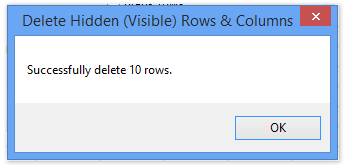
4. Anois baintear na sraitheanna infheicthe go léir ach níor tháinig sraitheanna i bhfolach amach fós. Cliceáil le do thoil ar an Dáta > scagairí chun an scagaire a dhíchumasú.

Anois tá an scagaire bunaidh droim ar ais, agus tá na sraitheanna scagtha / ceilte uile á dtaispeáint mar atá thíos an pictiúr a thaispeántar:

Taispeántas: sraitheanna scagtha droim ar ais (scriosadh) in Excel
Uirlisí Táirgiúlachta Oifige is Fearr
Supercharge Do Scileanna Excel le Kutools le haghaidh Excel, agus Éifeachtúlacht Taithí Cosúil Ná Roimhe. Kutools le haghaidh Excel Tairiscintí Níos mó ná 300 Ardghnéithe chun Táirgiúlacht a Treisiú agus Sábháil Am. Cliceáil anseo chun an ghné is mó a theastaíonn uait a fháil ...

Tugann Tab Oifige comhéadan Tabbed chuig Office, agus Déan Do Obair i bhfad Níos Éasca
- Cumasaigh eagarthóireacht agus léamh tabbed i Word, Excel, PowerPoint, Foilsitheoir, Rochtain, Visio agus Tionscadal.
- Oscail agus cruthaigh cáipéisí iolracha i gcluaisíní nua den fhuinneog chéanna, seachas i bhfuinneoga nua.
- Méadaíonn do tháirgiúlacht 50%, agus laghdaíonn sé na céadta cad a tharlaíonn nuair luch duit gach lá!


